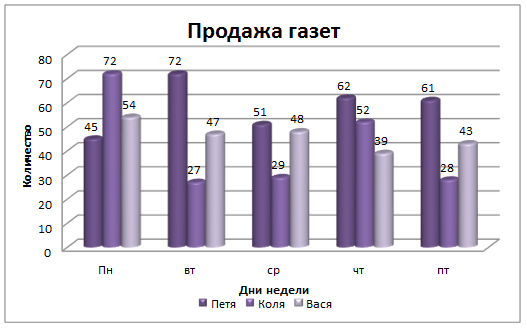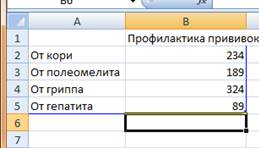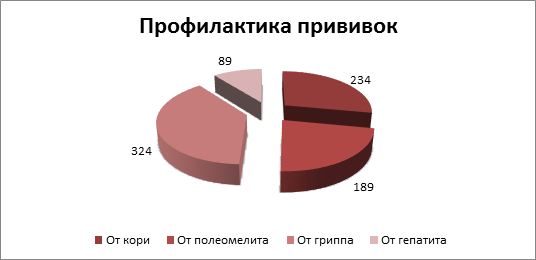Задание № 1.
- Наберите следующий
текст (клавишу ENTER
нажимать только для перехода к новому абзацу! Переход на новую строку
осуществляется автоматически)
Компьютерные вирусы
Компьютерный вирус – специально написанная программа, способная
самостоятельно «заражать» другие программы и осуществлять разрушительные и
другие негативные воздействия.
Способы распространения
Способы распространения компьютерных вирусов крайне разнообразны. Чаще
всего источниками вирусного заражения являются компьютерные игры и нелицензионные
программы. Также вирусы могут распространяться по компьютерным сетям,
рассылаться по электронной почте.
- Выполните следующие
задания по форматированию текста:
Установите поля рабочего листа: верхнее – 1,7
см; нижнее – 1,6 см; левое – 2,34 см, правое -1,3.
Абзац 1.
Используя инструменты
вкладки «Главное», установите выравнивание текста по центру, шрифт Arial,
размер шрифта 18, полужирный, цвет текста – красный.
Абзац 2.
Выравнивание текста – по
ширине, размер шрифта – 15. Используя горизонтальную масштабную
линейку, установите красную строку – 2
см. Словосочетание «Компьютерный вирус» выделить и оформить
курсивом, 16 размером, синим цветом шрифта.
Абзац 3.
Выравнивание текста – по
центру, размер шрифта – 17, полужирный, цвет текста — зеленый;
шрифт разряженный на 2 пт (ШРИФТ –Дополнительно_ Интервал)
Абзац 4.
Выравнивание текста – по
ширине, размер шрифта – 14. Установите красную строку – 1,5
см, междустрочный интервал – полуторный (для этого, выделив
абзац, делаем: вкл. ГЛАВНОЕ – АБЗАЦ, на закладке Отступы и интервалы
выбрать междустрочный интервал – полуторный)
Сравните результат:
Компьютерные
вирусы
Компьютерный
вирус – специально
написанная программа, способная самостоятельно «заражать» другие программы и
осуществлять разрушительные и другие негативные воздействия.
Способы распространения
Способы распространения компьютерных вирусов крайне разнообразны. Чаще
всего источниками вирусного заражения являются компьютерные игры и
нелицензионные программы. Также вирусы могут распространяться по компьютерным
сетям, рассылаться по электронной почте.
Задание № 2.
1. Наберите в текстовом редакторе следующий текст (шрифт Times New
Roman, размер шрифта -12 пт., межстрочный интервал — одинарный).
Рим
Во времена Нерона Рим был уже огромным
городом с пестрым населением… Об этом своеобразии столицы империи хорошо
говорит Сенека:
«Взгляни на многочисленное население,
которое едва помещается в зданиях этого огромного города; большая часть этой
толпы не имеет отечества, а собрались эти люди сюда из разных мест и вообще со
всего света. Одних сюда привело честолюбие, других — роскошь, которая ищет для
себя удобного места, изобилующего пороками, пятых — страсть к образованию,
шестых — зрелища, седьмых — дружба, восьмерых -предприимчивость. которой нужно
широкое поле деятельности; одни принесли сюда свою продажную красоту, другие —
продажное красноречие. Все люди стекаются в этот город, в котором хорошо
оплачиваются и добродетели и пороки».
Сенека. Утешительное письмо к Гельвии.
2. Отформатируйте набранный текст следующим образом:
1)
установите для первого абзаца отступ слева — 0
см, отступ справа — О см, красную строку — 0
см;
2)
установите для второго абзаца отступ слева — 1
см, отступ справа — 2 см, красую строку — 1,5
см;
3)
установите для третьего абзаца отступ слева — 2
см, отступ справа — 0 см, красную строку -4
см;
4)
установите для четвертого абзаца отступ слева — 0
см, отступ справа — 2 см, красную строку — 0
см;
5)
установите для второго абзаца полуторный межстрочный интервал;
6)
установите для третьего абзаца двойной межстрочный интервал;
7)
установите между первым и вторым абзацами интервал 12 пт; между
вторым и третьим абзацами — 10 пт.; между третьим и четвертым абзацами — 18 пт:

выравнивание первого абзаца по центру, установив размер шрифта в
16 пт.. начертание — полужирное;
9)
установите выравнивание второго абзаца по левому краю, размер
шрифта — 13 пт.:
10)
установите выравнивание третьего абзаца по ширине, начертание —
курсив;
11)
установите выравнивание четвертого абзаца по правому краю,
установив размер шрифта 10 пт;
12) отформатируйте собственные имена во 2 и 4 абзацах полужирным
курсивом.
3. Сравните результат:
Рим
Во времена Нерона Рим был уже огромным городом с
пестрым населением… Об этом своеобразии столицы империи хорошо говорит Сенека:
«Взгляни
на многочисленное население, которое едва помещается в зданиях этого огромного
города; большая часть этой толпы не имеет отечества, а собрались эти люди сюда
из разных мест и вообще со всего света. Одних сюда привело честолюбие, других —
роскошь, которая ищет для себя удобного места, изобилующего пороками, пятых
-страсть к образованию, шестых — зрелища, седьмых — дружба, восьмерых
-предприимчивость. которой нужно широкое поле деятельности; одни принесли сюда
свою продажную красоту, другие — продажное красноречие. Все люди стекаются в
этот город, в котором хорошо оплачиваются и добродетели и пороки».
Сенека. Утешительное письмо к Гельвии.
Задание № 3.
1. Наберите в текстовом редакторе следующий текст (шрифт Times New
Roman Cyr, размер шрифта 12 пт., межстрочный интервал — одинарный).
2. Отформатируйте текст в соответствии с образцом.
АФОРИЗМЫ МУДРЕЦОВ
ДРЕВНЕГО КИТАЯ
Конфуций
Почтительность без
знания должного превращается в самоистязание. Осторожность без знания должного
превращается в трусость. Храбрость без знания должного превращается в
безрассудство. Прямодушие без знания должного превращается в грубость.
Три пути у человека,
чтобы разумно поступать: первый, самый благородный, -размышление: второй, самый
легкий, — подражание; третий, самый горький, — опыт.
Владеть собой настолько, чтобы уважать других, как самого
себя, и поступать с ними так, как мы желаем, чтобы с нами поступали, — вот что
можно назвать учением о человеколюбии.
АФОРИЗМЫ МУДРЕЦОВ
ДРЕВНЕГО КИТАЯ
Конфуций
Почтительность без знания должного
превращается в самоистязание. Осторожность без знания
должного превращается в трусость. Храбрость без знания
должного превращается в безрассудство. Прямодушие без
знания должного превращается в грубость.
Три пути у
человека, чтобы разумно поступать: первый, самый благородный, -размышление; второй,
самый легкий, —подражание;
третий, самый горький, — опыт.
Владеть собой настолько, чтобы уважать других,
как самого себя, и поступать с ними так, как мы желаем, чтобы с нами поступали,
— вот что можно назвать учением о человеколюбии.
Задание № 4. Наберите
текст упражнения и отформатируйте его в соответствии с образцом.
ОКЕАНЫ
Более
двух третей, точнее 70,92% поверхности нашей планеты покрыты водой. Площадь
мирового океана 362 033 000 км2, его объем 1 349 900 000 км3.
Это 94% всей массы воды нашей планеты. Самый большой океан, Тихий, занимает
почти половину этой площади. Не зря эту часть мира называют водяным полушарием.
Жизнь
зародилась в море. По мнению ученых, много миллионов лет назад оно стало
колыбелью одноклеточных, которые эволюционировали во все более сложные
организмы.
Океаны: Тихий океан
(площадь — 181
349 000 км2, средняя глубина — 4000
м);
Атлантический (площадь — 106 575 000 км2, средняя
глубина — 3293 м);
Индийский (площадь — 74 120 000 км2, средняя глубина
— 3800 м);
Северный Ледовитый (площадь — 13 950 000 км2, средняя
глубина — 1328 м).
Задание № 5.
1. Установите следующие параметры страницы:
верхнее
поле – 2,8 см, нижнее поле – 2,1 см, левое поле – 1,9
см, правое поле – 0,9 см. Размер бумаги – А5
2. Наберите текст,
содержащий информацию о ПК и программе MS.
Выравнивание текста
Слово «компьютер» означает «вычислитель», то есть
устройство для вычисления. Это связано с тем, что первые компьютеры создавались
как устройства для вычислений: усовершенствованные автоматические арифмометры.
Принципиальное отличие компьютеров от арифмометров и других
счетных устройств (счет, логарифмических линеек и т.п.) состояло в том, что
арифмометры могли выполнять отдельные вычислительные операции.
Компьютеры позволяют проводить без участия человека сложные
последовательности вычислительных операций по заранее заданной
3. Отформатируйте
набранный текст следующим образом:
1 абзац. Выравнивание — по центру, шрифт Comic Sans MS, полужирный, размер
18 пт,
разряженный на 3 пт, цвет текста – лиловый, интервал после абзаца – 12 пт
2 абзац. Выравнивание – по левому краю, шрифт Courier New, размер 13 пт,
цвет текста – темно-синий, слова «компьютер» и «вычислитель» выделить
полужирным курсивным шрифтом 15 размера
3 абзац. Выравнивание – по правому краю, шрифт Arial Narrow, размер 14
пт, интервал перед абзацем – 6 пт, интервал после абзаца – 8 пт, отступ справа
– 0,9 см
4 абзац. Выравнивание – по ширине, шрифт Monotype Corsiva, размер 17
пт, цвет текста – черный, красная строка – отступ – 1, 25см, отступ справа – 0,9
см
Установите рамку по контуру листа (по образцу)
 |
3. Сравните результат
Тема:
«Форматирование абзацев. Табуляция»
Задание № 6. Наберите
текст упражнения и отформатируйте его в соответствии с образцом.
ОКЕАНЫ
Более двух третей, точнее 70,92% поверхности
нашей планеты покрыты водой. Площадь мирового океана 362 033 000 км2,
его объем 1 349 900 000 км3. Это 94% всей массы воды нашей планеты.
Самый большой океан, Тихий, занимает почти половину этой площади. Не зря эту
часть мира называют водяным полушарием.
Жизнь зародилась в море. По мнению ученых,
много миллионов лет назад оно стало колыбелью одноклеточных, которые
эволюционировали во все более сложные организмы.
Океаны: Тихий океан (площадь
— 181 349 000 км2, средняя глубина — 4000
м);
Атлантический
(площадь — 106 575
000 км2, средняя глубина — 3293
м);
Индийский (площадь — 74 120 000 км2, средняя
глубина — 3800 м);
Северный
Ледовитый (площадь — 13 950 000
км2, средняя глубина — 1328
м).
Задание № 7. Используя
табуляцию с заполнителем, оформите текст:
Содержание
Введение…………………………………………………………………………………………………. 3
1. Краткая характеристика……………………………………………………. …………….. 5
2. Основные виды деятельности
предприятия………………………… …………….. 7
3. Схема отдела снабжения…………………………………………………… …………….. 12
4. Складские помещения………………………………………………………. …………….. 14
5. Заготовочный цех…………………………………………………………….. …………….. 16
6. Торговое помещение………………………………………………………… …………….. 17
7. Организация работы
обслуживающего персонала……………….. …………….. 19
8. Меню……………………………………………………………………………… …………….. 22
Заключение……………………………………………………………………………………………… 23
Список литературы…………………………………………………………………………………… 25
Подборка практических заданий для работы в текстовом редакторе Microsoft Word.
Практическая работа №1 Форматирование и редактирование текста.
Вариант 1.Набрать и отформатировать текст в соответствии с указаниями, cсодержащимися непосредственно в тексте:
Абзац с выравниванием по левому краю, отступ всего абзаца слева 7 см, шрифт Times New Roman, размер 12 пт, начертание полужирный, цвет текста синий.
Абзац с выравнивание по ширине, выступ первой строки, шрифт Arial, размер 16, начертание курсив, текст подчеркнутый.
Абзац с выравниванием по левому краю, отступ справа 5 см, междустрочный интервал полуторный. Размер 20, начертание Обычный.
Вариант 2. Набрать текст по образцу.
СОВРЕМЕННЫЙ ЛОНДОН
Вестминстерское аббатство и Вестминский дворец с его знаменитыми часами Биг Бен. Это величественное здание, построенное в стиле GOTIKA стоит на левом берегу темзы в самом сердце Лондона. В настоящие время в Вестминстерском дворце, отделённом от аббатства площадью «Двор старого дворца», размещается парламент – законодательный орган Великобритании. Кроме двух главных палат парламента – палаты лордов и палаты общин — во дворце целый лабиринт канцелярий, библиотек, помещений для заседаний различных комитетов, ресторанов и кафетериев.
Помещение, где заседает палата общин, как ни удивительно, совсем небольшое, и сидячих мест в нем лишь 437. Здание построено в 1835 – 1860 годах на месте сгоревших в 1834 году построек. Его длина 948 футов. От старого комплекса уцелел Вестминстер – холл. В котором с XIV по XX век верховный суд Англии.
Часы Биг Бен самые замечательные в мире. С прекрасным музыкальным боем. Часы названы в честь Бенджамена Холла. Внутрь башни, где находятся часы. Ведут 340 ступеней. Минутная стрелка имеет 14 футов в длину, часовая – 9, каждая цифра по 2 фута. Все жители Лондона сверяю свои часы с Биг Беном.
Обучающимся можно предложить не набирать текст самим, а дать уже набранный, и дать карточку чтобы они только отформатировали и отредактировали по образцу. Если обучающиеся хорошо печатают, и вы располагаете временем, то можно дать им самим набрать.
Практическая работа № 2. Работа с таблицами.
В данной работе внимание уделяется отработке навыка по объединению ячеек, изменение направление текста, изменение границ таблицы.
Задание .Создать таблицу по образцу.
|
Пропала собака! Верный товарищ и преданный друг. Вышла из дома по улице Бультерьерской 17.05.2005 в 2100 и не вернулась. Рыжая такса с белыми ушами. Отзывается на кличку Пушистик. Очень страдают дети. Нашедшего просьба позвонить по телефону 12 – 34 – 56. За крупное вознаграждение. |
||||||
|
Собака 12 – 34 — 56 |
Собака 12 – 34 — 56 |
Собака 12 – 34 — 56 |
Собака 12 – 34 — 56 |
Собака 12 – 34 — 56 |
Собака 12 – 34 — 56 |
Собака 12 – 34 — 56 |
Практическая работа № 3. Работа с текстом, таблицами и графикой.
Задание. Создайте таблицу.
Картинки можно дать возможность, чтобы дети сами их нашли в Интернет, или подготовить заранее папку с картинками.
|
ЗАГАДКИ |
|
|
Страну чудес откроем мы И встретимся с героями В строчках на листочках, До станции на точках. |
|
|
|
Три глаза – три приказа. Красный – самый опасный. |
|
В любое время года В любую непогоду Очень быстро в час любой Довезу вас под землёй. |
|
|
|
Едет конь стальной, рычит, Сзади плуги волочит. |
|
Что за чудо синий дом. Окна светлые кругом, Носит обувь из резины И питается бензином. |
|
|
|
В поле лестница лежит, В дом по лестнице бежит. |
Практическая работа №4. Создание графического изображения
Задание. Создать изображение используя панель рисования.
Практическая работа №5. Работа с редактором формул.
Задание. Наберите текст с формулами по образцу.
- На отрезке [-10;10], с шагом 0.5 построить график функции
- Решить уравнение x2-8x+7=0
- Найти точки пересечения графиков функций y=x2-5x и y=16-5x.
- Решить систему уравнений
Практическая работа №6. Создание графического изображения с элементами текста.
Задание. Нарисуйте блок — схему алгоритма и заполните текстом.
начало
Ввод а, в
D = b2 – 4ac
D>0
Нет решение
конец
нет
да
Сборник
практических работ в текстовом редакторе Microsoft Word
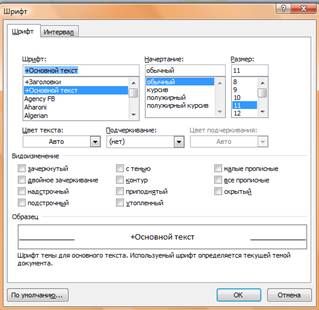
Наиболее
часто используемые команды форматирования шрифтов представлены в виде кнопок на
панели ГЛАВНАЯ.

ЧТОБЫ
ИЗМЕНИТЬ ВНЕШНИЙ ВИД СИМВОЛОВ, НЕОБХОДИМО:
·
Выделить
фрагмент
·
Установить
параметры
ЗАДАНИЕ
1.
Наберите
текст в соответствии с образцом
Настройка формата выделенных символов осуществляется на вкладке ГЛАВНАЯ и включает
в себя следующие характеристики:
1. Шрифт (Arial,
Times, Calibri);
2. Начертание (Обычный, Курсив, Полужирный,
Полужирный курсив);
3. Размер (12, 18, 9,
26);
4. Подчеркивание, Волнистой
линией;
5. Цвет;
6. Видоизменения (Зачёркивание,
Контур,
Надстрочный ,Подстрочный, С
тенью,
Приподнятый, Утопленный,
Все прописные, Двойное );
зачёркивание
7.Интервал (обычный, Уплотнённый, Разряженный)
ФОРМАТИРОВАНИЕ
АБЗАЦОВ
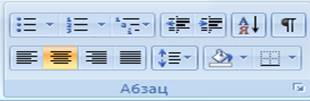
часто используемые команды форматирования абзацев представлены в виде кнопок на
панели ГЛАВНАЯ.
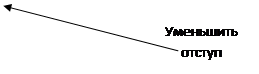 |
|||
 |
|||
 |
|||
Для организации отступа красной строки необходимо
пользоваться линейкой.
ЗАДАНИЕ 2.
СВИДЕТЕЛЬСТВО
Выдано Петрову Петру Петровичу в
том, что в период с 1.09.10 по 30.10.10 он (а) проходила обучение
на компьютерных курсах в Учебном цитре «Сириус» и завершила изучение по
следующим темам:
-Опреционная
система WINDOWS XP
– 4 (хорошо)
-Текстовый
редактор WORD 2007-5(отлично)
-Табличный
редактор EXEL 2007
– 4 (хорошо)
15.11.10
ЗАДАНИЕ
3
Министерство общего и среднего образования
Российской федерации.
192281,
Санкт-Петербург, Загребенский бульвар, 23
Тел: (812)
178-32-51
Факс: (812)
178-32-38
«___»__________________№_____на
№___________от «___»_______
СПРАВКА
Выдана
_____________________________________________________ в том, что он (она)
учится в ___________ классе Лицея информатики и компьютерной техники г. Санкт-Питербурга.
МП
Директор
В. В. Курилов
ЗАДАНИЕ
4
«БИЗНЕС-ЦЕНТР»
113244, Москва, Новая ул., 3 тел. 123-45-67
Уважаемый
Василий Никифорович!
Акционерное
общество «Бизнес-Сервис» приглашает Вас 15 ноября 2008 г. В 20 часов на
традиционное осеннее заседание Клуба московских джентльменов.
Президент
клуба А. М. Ростокин
Вставка списков.
Создание
нумерованного списка:
·
Щёлкнут
на вкладке ГЛАВНАЯ по инструменту
·
Ввести
первый элемент списка
·
Нажать
клавишу ENTER и т.д. Номера будут
появляться автоматически.
Создание
маркированного списка:
·
Щёлкнут
на вкладке ГЛАВНАЯ по инструменту
·
Ввести
первый элемент списка
·
Нажать
клавишу ENTER и т.д. Номера
будут появляться автоматически.
Создание
многоуровнего списка:
·
Ввести
текст списка
·
Выделить весь текст
·
Щёлкнут
на вкладке ГЛАВНАЯ по инструменту
·
выбрать один из вариантов списка
·
Для
смещения на уровень необходимо выделить смещаемый фрагмент и нажать кнопку
ЗАДАНИЕ
6.
Бюро путешествий «Sonniq
Reisen»
Корсика
Маршрут Путешествий
Залана-Бустанико. Маршрут
туристического похода вдоль Бравонте. Великолепное пересечение плато.
Гиганнтские каштановые леса.
Перевал Сан-Джованни.
Крутой подъём по смешанному лесу, оттуда дорога ведёт к вершине.
Дубравы. Многочисленные
родники. Стада скота. Старые часовни. Ужин и ночлег.
Тел. 222-222-222
Работа с таблицами

заполнены текстом или графикой. Ячейки составляют строки и столбцы таблицы. Для
того, чтобы вставить таблицу необходимо перейти на вкладку ВСТАВКА-ТАБЛИЦА. При
нажатии на эту кнопку можно в интерактивном режиме выбрать необходимое
количество строк и столбцов для будущей таблицы.

большая и количество предлагаемых ячеек недостаточно, нужно воспользоваться
опцией «Вставить таблицу» и в появившемся окне задать
необходимое количество строк и столбцов.
Чтобы удалить ячейку, строку или столбец:
1.
Выделите то, что подлежит удалению.
2. Нажать ПКМ.
Выбрать пункт Удалить Ячейки и в зависимости от того, что вы
собираетесь удалять выбрать соответствующий пункт.
Чтобы добавить ячейки, строки или столбцы:
1. Установить
курсор в ячейке
2. Нажать ПКМ.
Выбрать пункт Вставить и в зависимости от того, что вы собираетесь
вставить выбрать соответствующий пункт.
Чтобы объединить
несколько ячеек, строк или столбцов:
1. Выделите ячейки,
строки или столбцы, подлежащие объединению.
2. Нажать ПКМ.
Выбрать пункт Объединить ячейки.
Форматирование таблицы:
|
Изменение ширины столбца |
Установите указатель на границу столбца, которую необходимо |
|
Изменение |
Установите |
|
Выравнивание |
Выделить нужную ячейку. Нажать ПКМ и выбрать команду ВЫРАВНИВАНИЕ |
|
Ориентация текста в ячейке |
Выделить нужную ячейку. Нажать ПКМ и выбрать команду НАПРАВЛЕНИЕ |
|
Форматирование |
Осуществляется также, как и вне таблицы. |
Если вы работаете
с таблицами то у вас активна вкладка РАбота с
таблицами
ПОМНИТЕ! ПОСЛЕ
ТОГО КАК ВСТАВИЛИ ТАБЛИЦУ ВСЕГДА НАЧИНАЙТЕ С ОБЪЕДИНЕНИЯ ячеек.
Задание 7.
Оформите таблицу по образцу (4 столбца и 3 строки)
|
По форме представления |
По способу восприятия |
По степени значимости |
|
|
Ø Текстовая Ø Числовая Ø Графическая Ø Звуковая Ø Видео |
Ø Обонятельная Ø Тактильная Ø Вкусовая |
Ø Личная |
ü Знания, умения ü Чувства, |
|
Ø Специальная |
ü Научная ü Производственная ü Техническая |
Задание 8.
Оформите таблицу по образцу (6 столбцов и 3 строки)
|
ОБЪЯВЛЕНИЕ |
|||||
|
Продаётся кухонная мебель. В хорошем |
|||||
|
89116766666 |
89116766666 |
89116766666 |
89116766666 |
89116766666 |
89116766666 |
Задание 9
Оформите таблицу по образцу (6 столбцов и 7 строк)
|
Сведения о работе |
|||||
|
№ |
Дата |
Сведения о приёме на работу, о переходе |
На основании чего внесена запись |
||
|
число |
месяц |
год |
|||
|
1 |
2 |
3 |
4 |
||
|
1 |
09 |
10 |
1994 |
АО»ЭВРИС» Принята на должность менеджера в отдел маркетинга |
Приказ от 07.10-.94 №12 лс |
|
2 |
03 |
03 |
1995 |
Переведена на должность начальника отдела маркетинга |
Приказ от 01.03.95 №18 лс |
|
3 |
07 |
09 |
1995 |
Уволена по собственному желанию ст.31 КЗОТ РФ |
Приказ от 05.09.95 №22 лс |
Задание 10. (Таблицы без границ)
|
МОСКОВСКИЙ |
вСЕРОССИЙСКАЯ АОТИСТОВ ЭСТРАДЫ |
|
|
Дорогой друг! Приглашаем |
||
|
|
Дед мороз и |
|
ЗАДАНИЕ 11 (Вычиасления в таблице)
|
Счет |
|||
|
Артикул |
Количество |
Стоимость |
Сумма |
|
Продукт А |
96 |
263 |
25248 |
|
Продукт Б |
153 |
64 |
|
|
Продукт В |
32 |
1203 |
|
|
Итого |
|||
|
Плюс 12% |
|||
|
Всего |
Создание
вычисляемых ячеек
Все ячейки, в которых будет
содержаться итоговая или иная сумма, должны содержать соответствующие расчетные
формулы. Речь идет о колонке “Сумма” и строках с названием “Итого”, “Плюс 12%”
и “Всего”.

(строки с 5 по 7-ю). Содержимое этих ячеек определяется как произведение
себестоимости на количество. Вставка расчетной формулы осуществляется следующим
образом:
Ø
поместите курсор в четвертую
ячейку 5 строки.
Ø
выберите команду Формула
ленты Макет
Ø
в поле Формула введите
выражение =PRODUCT(В5;С5)
Ø
нажмите кнопку ОК
Ø
повторите операцию для строк 6
и 7
Вычисление
суммы
Сумму необходимо вычислить для
колонки “Сумма” и занести в соответствующие ячейку 9-й строки. Речь идет об
обычном сложении элементов столбца. Для вычисления суммы в колонке “Сумма”
необходимо выполнить следующее:
Ø
поместить курсор ввода во
четвертую ячейку 9-й строки;
Ø
вызвать команду Формула
ленты Макет
Ø
в поле Формула введите
выражение =SUM(D5:D7)
Ø
нажмите кнопку ОК

функция SUM() вычисляет сумму содержимого ячеек, перечисленных в круглых
скобках. Если слагаемые ячейки расположены в одном столбце, то достаточно
указать координаты крайних ячеек группы, разделив их двоеточием.
Вычисление
налога на добавленную стоимость
Вычисленная
сумма колонки “Сумма” является основой для расчета налога на добавленную
стоимость (НДС), который будем считать равным 12 процентам.
В
четвертую ячейку 10-й колонки, где будет размещаться величина налога, вставьте
следующее выражение: =PRODUCT(D9;0.14)
Вычисление
окончательной суммы
Окончательная
сумма определяется в результате сложения промежуточной суммы и размера налога
на добавленную стоимость, т.е. правых ячеек 9-й и 10-й строк. Она должна
размещаться в последней ячейке последней строки.
Вставьте
в ячейку D12 следующее выражение: =SUM(D9:D10)
Вставка
различных объектов.
ЗАДАНИЕ 12 (Работа с диаграммами-
ГИСТОГРАММА)
1. Перейдите на вкладку ВСТАВКА.

появившемся окне выберите тип диаграммы которую вы хотите вставить. И нажмите
кнопку ОК.
3.
В появившемся окне таблицы внесите следующие данные

на странице должна появится следующая диаграмма.
Если
диаграмма выделенная, то у вас появляются следующие вкладки.
5. ОФОРМИМ
ДИАГРАМУ. Для этого выделим её.
6. Перейдём на кладку
КОНСТРУКТОР и выберем СТИЛЬ ДАГРАММЫ.
7. Перейдём на кладку
МАКЕТ.
8. Выберем инструмент
НАЗВАНИЕ ДИАГРАММЫ-НАД ДИАГРАММОЙ. И введём название ПРОДАЖА ГАЗЕТ.
9. Выберем инструмент
НАЗВАНИЕ ОСЕЙ-НАЗВАНИЕ ОСНОВНОЙ ГОРИЗОНТАЛЬНОЙ ОСИ. Введи название ДНИ
НЕДЕЛИ.
10. Выберем
инструмент НАЗВАНИЕ ОСЕЙ-НАЗВАНИЕ ОСНОВНОЙ вертикальной ОСИ. Введи
название КОЛИЧЕСТВО.
11. Выберем
инструмент ЛЕГЕНДА-ДОБАВИТЬ ЛЕГЕНДУ СНИЗУ.
12. Выберем
инструмент ПОДПИСИ ДАННЫХ-ПОКАЗАТЬ.
13. Сравните
диаграмму с образцом.
ЗАДАНИЕ 13 (Работа с диаграммами-
КРУГОВАЯ ДИАГРАММА)
1. Вкладка
ВСТАВКА-ДИАГРАММА-КРУГОВАЯ.
2.
Внесите следующие
данные.
3. Закройте окно с данными. У вас
появится на листе диаграмма.
4. Выделите диаграмму. Расположите
ЛЕГЕНДУ снизу. Вкладка МАКЕТ-ЛЕГЕНДА-ЛЕГЕНДУ СНИЗУ.
5. Подпишите данные. Вкладка МАКЕТ-ПОДПИСИ
ДАННЫХ-У ВЕРШИНЫ СНАРУЖИ.
6. У вас должно появится следующее.
7.
Сохраните документ под именем ДИАГРАММА в своей папке.
ЗАДАНИЕ 14. (
Работа с объектами WORD ART, надписями, картинками)

·
Перейти на
вкладку ВСТАВКА- Word ART
·
В следующем окне выберите стиль надписи и нажмите ОК
·
Вместо текст
«Введите текст » введите ПОЗДРАВЛЯЕМ и нажмите ОК.
·
Чтобы
разместить надпись в нужном месте необходимо перейти на вкладку ФОМАТ –
ОБТЕКАНИЕ ТЕКСТОМ-ПЕРЕД ТЕКСТОМ и перетащить надпись в нужное место.
2. Оформим надпись.
1) Установим цвет надписи ФОРМАТ-ЗАЛИВКА
ФИГУРЫ и выберите текст.
2) 
надписи ФОМАТ – КОНТУР ФИГУРЫ и выбираем цвет. Для толщины КОНТУР
НАДПИСИ – ТОЛЩИНА и выбираем толщину.
3) Изменим надпись ФОРМАТ –
ИЗМЕНИТЬ ФИГУРУ и выбираем изменение.
3. АНОЛОГИЧНО
ВСТАВТЕ ДРУГИЕ НАДПИСИ WORD ART.
4. Чтобы вставить картинку необходимо:
·
Перейти на
вкладку ВСТАВКА – КАРТИНКА.
·
На появившейся
панели в поле ИСКАТЬ наберите КРОЛИК и нажмите кнопку НАЧАТЬ.
·
Щёлкните ЛКМ по
появившейся картинке и она у вас появится на странице.
·
Чтобы
переместить её перейдите на вкладку ФОРМАТ- ОБТЕКАНИЕ ТЕКСТОМ-ПЕРЕД ТЕКСТОМ. Перетащите ёё в нужное место.
5. Чтоб вставить надписи
необходимо:
·
Перейти на
вкладку ВСТАВКА – НАДПИСЬ-НАРИСОВАТЬ НАДПИСЬ.
·
Расположить
надпись в нужном месте.
·
Внутри неё
напишите необходимый текст.
·
Оформите надпись.
Вкладка ФОРМАТ – ЗАЛИВКА ФИГУРЫ и ФОРМАТ-КОНТУР (ЦВЕТ И ТОЛЩИНА)
6. Чтобы сделать рамку
необходимо.
·
Перейти на
вкладку ВСТАВКА – ФИГУРЫ и выберите прямоугольник.
·
Протяните
прямоугольник сверху наших объектов.
·
Чтобы сделать
прямоугольник прозрачным перейдите на вкладку ФОРМАТ-ЗАЛИВКА ФИГУРЫ-НЕТ
ЗАЛИВКИ.
·
Перейдите на
вкладку ФОРМАТ-КОНТУР ФИГУРЫ и выберите цвет, толщину и штрихи.

7.
Сохраните документ под именем С НОВЫМ ГОДОМ в своей папке.
ЗАЧЁТНАЯ
РАБОТА
1. Набрать
текст с учётом форматирования.
Почему мы так говорим?
Зарубить на носу – значит хорошо
запомнить. В древности неграмотные люди носили с собой дощечки. Они
назывались носами. На этих дощечках делались
зарубки на память.

Воспроизведите следующее изображение.
Я хочу стать доктором, пусть меня
научат
Когда я вырасту, я хочу выбрать профессию доктора. Это очень
почётная профессия.
3. Создать таблицу
следующего вида.
|
|
|||||
|
Понедельник |
Вторник |
Среда |
Четверг |
Пятница |
|
|
1 |
Математика |
Музыка |
Биология |
Чтение |
Математика |
|
2 |
Труд |
Русский язык |
ИЗО |
ОБЖ |
Химия |
|
3 |
Чтение |
Физика |
География |
Физическая культура |
Чтение |
|
4 |
ИЗО |
Химия |
Математика |
Труд |
Русский язык |